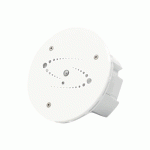Obrazový snímač ADC-IS-100-GC
Obrazový snímač ADC-IS-100-GC
Průvodce instalací

SOUHRN VÝROBKU
Image Sensor je PIR (pasivní infračervený) detektor pohybu s vestavěnou kamerou. Senzor je navržen tak, aby snímal snímky během poplachových nebo nepoplachových událostí.
Uživatelé mohou také iniciovat pořizování snímků na vyžádání a nahlédnout do svého majetku. Snímky se ukládají lokálně a nahrávají se buď automaticky při zachycení pohybu během poplachových událostí, nebo ručně na žádost uživatele. Po nahrání jsou obrázky k dispozici pro viewna Alarm.com Webweb nebo aplikaci pro chytré telefony Alarm.com. Senzor je napájen bateriemi, celý bezdrátový a snadno se instaluje a ovládá. Je vyžadován systém s 2GIG Cell Radio Modulem připojeným k účtu Alarm.com s předplatným servisního plánu. Další informace o vlastnostech produktu, funkčnosti a možnostech servisního plánu najdete na stránce prodejce Alarm.com (www.alarm.com/dealer).
Zvýrazněné funkce
- Provoz na baterie
- Bezdrátově komunikuje s ústřednou zabezpečení
- Oblast pokrytí 35 stop krát 40 stop
- Konfigurovatelné nastavení citlivosti PIR a imunity domácích zvířat
- Obraz: QVGA 320×240 pixelů
- Barevné obrázky (kromě nočního vidění)
- Snímání obrazu s nočním viděním s infračerveným bleskem (černobílý)
- Tampdetekce, testovací režim chůze, dohled
HARDWAROVÁ KOMPATIBILITA A POŽADAVKY
- Bezpečnostní ovládací panel: 2GIG GolControl se softwarem 1.10 a vyšším
- Komunikační modul: 2GIG Cell Radio Module
- Požadované rádio: 2GIG-XCVR2-345
- Dostupné zóny: Jedna zóna na každý nainstalovaný obrazový snímač (až 3 obrazové snímače na systém)
INSTALACE HARDWARU
DŮLEŽITÉ: Pro co nejhladší instalaci se naučte jeden obrazový snímač najednou. Baterie vkládejte až po spuštění režimu učení na panelu. (Viz 4-f)
- Vytvořit Poplach.com Zákaznický účet. Pomocí sériového čísla 2GIG Cell Radio Module vytvořte Alarm.com zákaznický účet na Alarm.com Stránky prodejce (www.alarrn.com/dealer) se servisním plánem schopným Image Sensor.
- Instalace modulu Verily a rádia XCVR2- Ujistěte se, že komunikační modul a rádio XCVR2 jsou správně připojeny a nainstalovány uvnitř ústředny.
- Registrovat modul a test- Zapněte panel a spusťte test mobilního telefonu, abyste se ujistili, že je komunikační modul správně nainstalován a komunikuje s ním com.
- Zaregistrujte senzor do panelu-
A. Vstupte do nabídky „konfigurace systému“ v instalačním panelu nástrojů“.
b. Pod 01 vyberte RF senzor #. (Nepoužitá zóna 01 až 48)
C. Vyberte typ RF senzoru. (Doporučeno: 04- Vnitřní táhlo, 10-Vnitřek se zpožděním, 23- Typ bez odezvy)
d. Vyberte typ zařízení RF senzoru. ((2) Pohyb)
E. Vyberte kód zařízení RF senzoru. (9999 ADC obrazový snímač)
F. Zaregistrujte sériové číslo RF senzoru. Klikněte na learn” pro spuštění režimu učení na panelu a rádiu XCVR2. Zapněte obrazový snímač vložením baterií nebo pomocí kancelářské sponky a podržením tlačítka resetování snímačů po dobu 3 sekund.
G. Vyberte zařízení RF senzoru
h. Vyberte číslo smyčky RF senzoru. (Doporučeno: Smyčka 1)
i. Vyberte zpoždění vytáčení RF senzoru.
j. Vytvořte hlasový deskriptor RF senzoru. (Doporučené zkratky: 147-Detektor pohybu, 120-IS)
k. Vyberte zprávy RF senzoru. (Doporučeno: (1) Povoleno)
l. Vyberte RF senzor pod dohledem. (Doporučeno: (1) Povoleno)
m Vyberte RF senzorový zvonek.
n. Pokračujte v úpravách dalšího senzoru nebo pro uložení vyberte možnost přeskočit, ukončit a ukončit
Ó. Proveďte test mobilního telefonu, abyste se ujistili, že je odeslán aktualizovaný seznam zařízení Alarm.com.
Senzor je nyní naučen do panelu. Po registraci se ujistěte, že máte senzor a panel napájené, aby senzor mohl dokončit proces inicializace pomocí Alarm.com Centrum síťových operací. Tento proces bude trvat několik minut. Snímky nelze pořizovat, dokud není inicializace dokončena. Chcete-li ověřit, že je tento proces dokončen, přejděte do nabídky „Snímače obrazu“ v „souboru nástrojů instalačního programu“. Vyberte požadovaný obrazový snímač a ověřte „stav pravidel: dokončeno“. - Vyberte Umístění senzoru a Montáž
A. Určete místo montáže snímače na základě instalačního scénáře a kritérií uvedených v „Pokynech k instalaci“. Pro nejlepší zachycení obrazu by měly být cílové oblasti zachycení uprostřed snímku. (např. pokud chce zákazník zachytit lidi procházející dveřmi, dveře by měly být vycentrovány v kameře/PIR view.)
b. Před montáží ověřte RF komunikaci – Chcete-li ověřit, že obrazový snímač komunikuje s ovládacím panelem v místě montáže, zadejte „systémový test“ prostřednictvím „instalačního nástroje“ a spusťte obrazový snímač.
C. Určete požadovaný montážní úhel pro scénář zákazníka; připevněte montážní rameno k zadnímu senzoru a znovu připojte senzor k zadnímu senzoru. Montážní rameno se připevňuje k zadní části snímače, což umožňuje měnit úhel snímače v závislosti na aplikaci. Chcete-li získat celou oblast pokrytí 35′ x 40′, namontujte snímač pod úhlem 6 dolů. To odpovídá orientaci montážního ramene „zuby nahoru“. Pro většinu menších ploch v obytných instalacích namontujte rameno „zuby dolů“ pro hlubší úhel (18). Zajistěte zadní část snímače k montážnímu ramenu pomocí dodaného šroubu. Pokud bude kamera namontována kolmo ke stěně, namontujte snímač bez montážního ramene/držáku přímo na stěnu, pod úhlem 12°.
 d. Vyberte si vhodnou montážní konzolu pro scénář zákazníka. Hardwarový balíček senzoru obsahuje 2 montážní držáky pro různé scénáře montáže. K připevnění držáku ke stěně použijte dodané velké šrouby a kotvy.
d. Vyberte si vhodnou montážní konzolu pro scénář zákazníka. Hardwarový balíček senzoru obsahuje 2 montážní držáky pro různé scénáře montáže. K připevnění držáku ke stěně použijte dodané velké šrouby a kotvy.
Označte umístění otvorů držáku na montážním povrchu ve výšce 8 stop pro maximální pokrytí. (Ponechte alespoň 3 palce volného prostoru nad snímačem, aby bylo možné vyměnit baterii bez odinstalování montážního držáku.)
 E. Umístěte snímač s ramenem na montážní držák. Upravte vodorovnou polohu senzoru tak, aby směřovala k požadované oblasti pokrytí. Pro nastavení polohy zvedněte montážní rameno alespoň o 1/3 délky držáku a otočte ramenem.
E. Umístěte snímač s ramenem na montážní držák. Upravte vodorovnou polohu senzoru tak, aby směřovala k požadované oblasti pokrytí. Pro nastavení polohy zvedněte montážní rameno alespoň o 1/3 délky držáku a otočte ramenem.
F. Zajistěte umístění montážního ramene zasunutím pojistného kolíku do otvoru. Pomocí podložky a zbývajícího malého šroubu zajistěte pojistný kolík zašroubováním směrem nahoru skrz spodní část otvoru v montážní konzole. (Poznámka: Aby bylo snazší upravit pole P/R/kamery view v kroku 10 dokončete tento krok po dokončení horizontálního umístění senzoru.)
- Kompletní PIR testování
Ověřte, že pokrytí PIR dostatečně pokrývá oblast provedením testu chůze. (Další podrobnosti naleznete v části „Programování“.) - Otestujte pořízení snímku
Aby se šetřila zákazníkova měsíční kvóta odesílání snímků, je automatické odesílání alarmů na první čtyři hodiny po instalaci jakéhokoli nového senzoru (Image Sensor nebo jiný) do systému zakázáno. Instalační pracovníci mohou ověřit polohu senzoru a otestovat snímky nainstalovaných senzorů na Alarm.com's Mobile Tech webweb (www.alarm.com/MobileTech) bez přístupu k zákazníkovu účtu nebo odečtení z měsíční kvóty pro nahrávání. Je-li to možné, měli by montéři také otestovat snímky nočního vidění, aby se ujistili, že se infračervený záblesk senzoru neodráží od povrchů a nevymývá snímky.
Alarm.com Obrazový snímač
Pro přístup k Mobile Tech webweb, přejděte na www.alarm.com/Mobile Tech a přihlaste se u prodejce Alarm.com webpřihlašovací jméno a heslo stránky. Vyberte účet zákazníka a přejděte do sekce „Image Sensor“. Obrázky jsou požadovány a viewpomocí karty „Testování obrazu“. Z důvodu ochrany osobních údajů místní comm. test musí být proveden před vyžádáním obrázku prostřednictvím Mobile Tech.
(Poznámka: Pokud instalační technik potřebuje pokračovat v testování po uplynutí 4hodinového okna, deaktivujte nejprve automatické nahrávání alarmů z alarmu. com Dealer nebo Mobile Tech webstránky nebo nahrané obrázky budou odečteny z měsíční kvóty zákazníka.)
Schémata pokrytí objektivu a fotoaparátu PIR

Jak je znázorněno na obrázku 2, oblast pokrytí kamerou je užší než oblast pokrytí PIR. Při instalaci namontujte snímač tam, kde je pravděpodobné, že předměty budou uprostřed nebo přes PIR a pole kamery view.
POKYNY PRO INSTALACI
Před trvalou montáží obrazového snímače vyhodnoťte potenciální umístění a zvažte následující faktory, abyste zajistili optimální výkon a ochranu proti falešným poplachům: Dosah – Je umístění dostatečně blízko k bezpečnostnímu panelu, aby byla zajištěna dostatečná síla signálu?
Imunita proti falešnému poplachu - Je místo instalace náchylné k falešným poplachům? Snižte riziko falešných poplachů spouštěných pohybem tím, že se ujistíte, že místo je bez vibrací a že zařízení není otočeno k místnímu zdroji tepla, oknu nebo oblastem s vysokou aktivitou domácích zvířat. (Také se ujistěte, že v oblasti nejsou vyvýšené plochy, na které mohou lézt domácí mazlíčci.)
Orientace snímání - Je místo ideální pro detekci pohybu a pořizování snímků, když dojde k vetřelci nebo aktivitě? Zvažte, kde subjekt pravděpodobně vstoupí do oblasti a zda bude či nebude tváří v tvář senzoru Světelné podmínky – Jak dobré je umělé a přirozené světlo? Zajistí denní a noční světelné podmínky odpovídající kvalitu obrazu?
- Pokud je to možné, umístěte snímač do 100 stop od panelu, zejména pokud je mezi snímačem a panelem mnoho stěn nebo pokud jsou panel a snímač umístěny na různých podlažích.
- Vyvarujte se nasměrování senzoru směrem k oblastem nebo do jejich blízkosti, které mohou ovlivnit komunikaci, jako jsou kovové předměty nebo elektronika, která pravděpodobně způsobí rušení. Ověřte RF komunikaci senzoru na panelu, i když je v doporučené vzdálenosti.
- Pro optimální detekční schopnosti namontujte senzor na místo, kde s největší pravděpodobností někdo bude
jděte přes oblast pokrytí senzorem, nikoli přímo k senzoru. - Ve výchozím nastavení je citlivost Image Sensor nastavena na „Normální“. Citlivější pohybový profesionálfile („Vysoká“) a méně citlivý profíkfile poskytující imunitu pro domácí mazlíčky pro domácí mazlíčky do hmotnosti 40 liber (nízká) lze vybrat na ovládacím panelu nebo prostřednictvím Alarm.com Obchodník Webmísto.
- Obrazový snímač je určen pouze pro vnitřní použití a neměl by být instalován venku. Pro správnou funkci v aplikacích pro imunitu domácích zvířat by měla být místnost udržována mezi 60 ° a 110 ° F.
- Chcete-li maximalizovat kvalitu obrazu nočního vidění, neorientujte snímače na povrchy, které vytvářejí odlesky, když dojde k infračervenému záblesku. Vyvarujte se orientace snímače tak, aby strop nebo přilehlé stěny byly v zorném poli kamery view.
- Namontujte snímač na rovnou plochu stěny (nestavte na polici) bez vibrací.
PROGRAMOVÁNÍ
Obrazový snímač se do ovládacího panelu zaregistruje prostřednictvím „konfigurace systému“.
Mezi další možnosti programování dostupné pro konfiguraci a testování patří:
A. Nastavení citlivosti PIR
Ve výchozím nastavení je obrazový snímač nakonfigurován se standardním profesionálem pro citlivost pohybufile ("Normální"). Snímač lze nastavit i na citlivější motion profile („Vysoká“) a méně citlivý profíkfile s imunitou pro domácí mazlíčky pro domácí mazlíčky do 40 liber („Nízká“). Citlivost lze konfigurovat prostřednictvím ovládacího panelu popř Alarm.com Obchodník Webmísto.
Z panelu přejděte do nabídky „snímače obrazu“ v „souboru nástrojů instalačního programu“. Vyberte senzor, který chcete konfigurovat, a zvolte novou úroveň citlivosti.
(Poznámka: Použití vysoce citlivého profile zvyšuje riziko falešných poplachů, zejména pokud je čidlo nasměrováno na okna nebo zdroje tepla. Při montáži senzoru v blízkosti oken nebo zdrojů tepla buďte opatrní a vyberte nastavení citlivosti PIR „Nízká“.)
B. Aktivace a testovací režim PIR
Během normálního provozu lze PIR aktivovat maximálně jednou za tři minuty, když je systém deaktivován. Po zapnutí trvá 30 sekund, než je detekce PIR aktivní. První 3 minuty po přihlášení senzoru do sítě senzor přejde do testovacího režimu PIR a LED senzoru se rozsvítí na 3 sekundy při každé aktivaci pohybu (maximálně každých 8 sekund). Pro další zkušební dobu přepněte snímač o t do zkušebního režimuampering to.
C. Tamper a hlášení o poruchách
TampNa ovládacím panelu se vydávají zprávy o chybách a poruchách. Pokud se zákazník přihlásí k odběru, bude také dostávat upozornění z Alarm.com.
Vestavěný akcelerometr detekuje pohyb nebo změnu polohy obrazového snímače a spustí se přiampvždy, když je detekována změna orientace senzoru. Hlášení probíhá, i když zadní deska snímače zůstane na svém místě. tamper se automaticky vymaže poté, co se senzor vrátí do vzpřímené polohy a po dobu 5 minut nebyl detekován žádný pohyb. Vamper lze také vymazat resetováním senzoru.
D. LED senzoru
Ve výchozím nastavení se LED dioda obrazového snímače při aktivaci pohybem nerozsvítí, pokud není snímač v testovacím režimu. LED lze aktivovat prostřednictvím prodejce Alarm.com Webstránky pro každý Image Sensor na zákaznickém účtu. Je-li povoleno, LED se rozsvítí na 3 sekundy při aktivaci pohybu (nejvýše každé 3 minuty při deaktivaci).
E. Nastavení snímání obrazu
Nastavení snímání se konfigurují automaticky pro každý snímač na základě zákaznického servisního plánu Image Sensor, takže je důležité před přihlášením snímače do sítě předplatit zákaznický plán služeb.
Pro více informací o možnostech servisního plánu Image Sensor navštivte Alarm.com Dealer Site (www.alarm.com/dealer).
Vložte kancelářskou sponku do otvoru na přední straně snímače, abyste získali přístup k resetovacímu tlačítku. Stisknutím a podržením po dobu 3 sekund vypnete napájení senzoru. Stiskněte a podržte celých 10 sekund, dokud LED dioda senzoru rychle nezačne blikat, čímž senzor resetujete a odpojíte jej od sítě. Před přihlášením do nové sítě je nutné senzor resetovat. (Poznámka: Senzor lze vymazat ze své sítě pomocí tlačítka reset pouze v případě, že aktuálně nekomunikuje se svou sítí. Pokud senzor stále komunikuje se svou sítí, vymažte senzor jeho vymazáním ze systému, do kterého je přihlášen. ) 
VÝMĚNA BATERIE
Když jsou baterie senzoru vybité, panel zobrazí upozornění na vybití baterie senzoru.
Oznámení jsou také vydávána prostřednictvím platformy Alarm.com, pokud se zákazník přihlásil k odběru tohoto typu oznámení.
Chcete-li vyměnit baterie snímače, posuňte přední část snímače nahoru ze zadní části snímače. (Není třeba odstraňovat nebo odpojovat celou zadní část snímače a montážní rameno.) Chcete-li maximalizovat životnost baterií, vyměňte baterie snímače za 2 AA 1.5v lithiové baterie Energizer Ultimate.
Použité baterie zlikvidujte v souladu s pokyny výrobce baterií a podle místních předpisů. 
Provoz senzoru s alkalickými bateriemi nebyl ověřen z hlediska shody s normami UL.
KOMPATIBILITA DALŠÍCH FUNKCÍ
Obousměrná hlasová kompatibilita
Během relace obousměrného hlasového hovoru nelze přenášet snímky. Když je obrazový snímač nainstalován v systému s obousměrným hlasem přes mobilní síť, může být přenos obrazu během poplachu přerušen obousměrnou relací. Přenos obrazu se obnoví po ukončení hovoru.
Kompatibilita TS1
Obrazový snímač využívá stejné RF rádio (XCVR2) jako dotykový displej 2GIG TS1. Obrazový snímač i TS1 lze používat na stejném systému pomocí stejného rádia.
ŘEŠENÍ PROBLÉMŮ
Senzor se nezaregistruje
- Ověřte, zda senzor přijímá energii: Po vložení baterií by se měla LED dioda senzoru rozsvítit nebo blikat do 1 sekund.
- Ověřte, že senzor nekomunikuje s jinou sítí: Pokud byl senzor dříve zaregistrován v jiném systému, vymažte senzor ze systému a podržte tlačítko reset senzoru na 1 sekundu, aby se senzor vyčistil, než se pokusíte senzor zaregistrovat do nového. síť. Senzor nelze vymazat, pokud právě komunikuje se svou sítí. V tomto případě musí být senzor nejprve vymazán ze systému pomocí ovládacího panelu nebo dálkového příkazu.
Senzor nereaguje
- Vyměňte baterie: Zkontrolujte úroveň baterie na panelu (v části „Snímač obrazu“ v „souboru nástrojů instalačního programu“) a nainstalujte nové baterie snímače.
Aktivace falešným pohybem
- Zkontrolujte prvky prostředí: Topné nebo chladicí prvky mohou nepříznivě ovlivnit výkon snímače. Otestujte snímač s těmito prvky a bez nich, abyste určili rušení.
- Zkontrolujte umístění snímače: Snímač nemusí být správně umístěn, aby zachytil požadovaný pohyb. Zkontrolujte vodorovnou polohu snímače a v případě potřeby jej znovu namontujte.
- Zkontrolujte nastavení citlivosti PIR: Ověřte, zda je správný snímač pohybu profile byl vybrán prostřednictvím nabídky nastavení nebo vyberte méně citlivého profesionálafile.
Senzor Tamper
- Senzor detekuje změny v orientaci senzoru a může se zaregistrovat naampbez ohledu na to, zda je zadní snímač odstraněn. Vamper se automaticky vymaže poté, co se senzor vrátí do vzpřímené polohy a nezjistí žádné tampčinnost po dobu 5 minut. S namontovaným snímačem tamper lze také vymazat podržením tlačítka reset senzoru po dobu 3 sekund, aby se započal cyklus napájení.
Obrázky nebyly pořízeny
- Zkontrolujte plán služeb: Ujistěte se, že účet má správný doplněk Image Sensor.
Snímky nelze pořizovat bez servisního plánu Image Sensor. Pro funkci alarmu přidejte plán „Alarmy obrazového snímače“. Pro alarmy a vylepšené funkce přidejte plán „Image Sensor Plus“. - Ověřte pravidla senzoru: Ujistěte se, že proces inicializace senzoru byl dokončen.
U prodejce Webwebu, ujistěte se, že pravidla senzoru byla potvrzena pomocí sloupce „Pravidla potvrzena“. - Povolit automatické nahrávání: Během prvních čtyř hodin po zaregistrování jakéhokoli senzoru do systému se snímky alarmů automaticky neodesílají na Alarm.com. Automatické nahrávání se automaticky aktivuje po čtyřech hodinách. Povolte nahrávání dříve od prodejce Webmísto. V plánu Image Sensor Plus view a vyžádat si pořízené snímky z jakýchkoliv testovacích alarmů od zákazníka Webmísto.
- Pokud LED dioda kamery bliká, podívejte se na tuto tabulku pro diagnostiku poruch LED.
|
Obrazový snímač Červená stavová LED Referenční informace o činnosti |
||
| Stav zařízení nebo chyba | LED vzor | Doba trvání vzoru LED |
| Zapnutí senzoru | Trvale 5 sekund | Přibližně prvních 5 sekund po zapnutí. |
| Senzor se připojí nebo znovu připojí k síti | Trvale 5 sekund | Prvních 5 sekund poté, co se senzor připojí k nové síti (během procesu registrace) nebo se znovu připojí ke stávající síti. |
| Hledání sítě pro připojení | Rychlé blikání po dobu 5 sekund najednou | Opakujte vzor po dobu až 60 sekund po zapnutí, dokud se senzor nepřihlásí do sítě. |
| Pokus o opětovné připojení k síti | Pomalé blikání po dobu 5 Sekundy najednou |
Opakuje vzor po dobu až 60 sekund po vypnutí a zapnutí, dokud se senzor znovu nepřipojí k síti. (Poznámka: To znamená, že senzor již byl zaregistrován do sítě a pokouší se k ní připojit. Pokud se pokoušíte zaregistrovat senzor do nové sítě, podržte resetovací tlačítko po dobu celých 10 sekund (dokud LED dioda rychle nezačne blikat), aby došlo k vymazání starou síť před přidáním do nové sítě.) |
| Režim testu pohybu | Trvale 3 sekundy v kuse | Opakuje se pro každou aktivaci pohybu během 3 minut po připojení senzoru k sítiampnebo je uveden do testovacího režimu PIR. (Poznámka: V testovacím režimu je 8sekundový „spánkový“ časový limit mezi pohybem.) |
| Problém síťové komunikace | Rychlé blikání za 1 Po druhé |
Vzor začíná po 60 sekundách hledání (a neúspěšného připojení) k síti a opakuje se, dokud není obnovena RF komunikace. Vzor přetrvává tak dlouho, dokud senzor není zaregistrován v síti nebo se nemůže připojit k aktuální síti. |
TECHNICKÉ SPECIFIKACE
Alarm.com Číslo modelu ADC-IS-100-GC
Číslo dílu 2010: 2GIG-OBRÁZKY
Zdroj napájení: 2 AA 1.5V lithiové baterie Energizer Ultimate
Očekávaná životnost baterie: Přibližně 1 rok. Životnost baterie se liší podle případu použití v závislosti na určitých faktorech, jako je frekvence aktivace pohybu, pořizování snímků a IR záblesky.
svtage Prahové hodnoty: Upozornění na slabou baterii jsou vydávána při 3.05 V. Senzor nemůže fungovat, když je zvtage je nižší než 2.3V.
Rozsah provozních teplot: 32° až 110°F pro aplikace bez domácích mazlíčků, 60° až 110°F pro domácí zvířata
Hmotnost: 3.1 unce (s bateriemi, bez montážního příslušenství)
Rozměry: 3.1″ v x 1.8″ š x 2.3″ hl
Interval dohledu: 1 hodina
Barva Bílý
Doporučená montážní výška: 8 stop
Doporučený montážní úhel: 6° pro velkou oblast pokrytí a místnosti větší než 30 stop („zuby nahoru“ na montážním rameni); 18° pro místnosti menší než 30 stop („zuby dolů“ na montážním rameni)
Motion Profiles & dosah senzorů: Normální (až 30 stop, výchozí), Vysoká (až 35 stop), Nízká (až 25 stop)
Copyright © 2012 Alarm.com. Všechna práva vyhrazena.
Dokumenty / zdroje
 |
Obrazový snímač 2GIG ADC-IS-100-GC [pdf] Instalační průvodce Obrazový snímač ADC-IS-100-GC, ADC-IS-100-GC, Obrazový snímač |